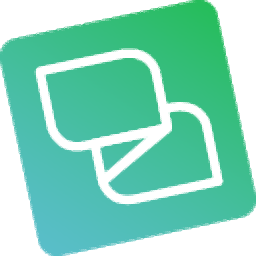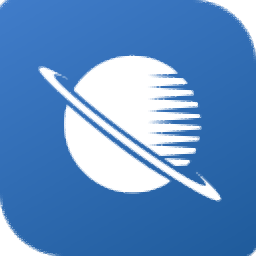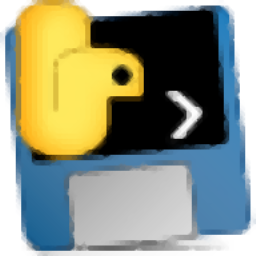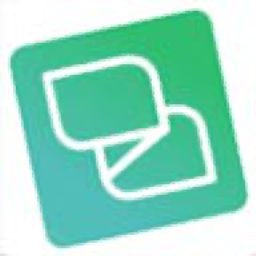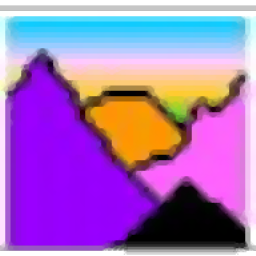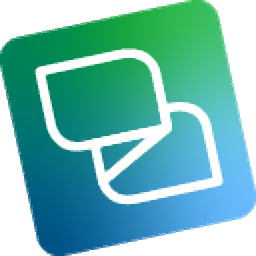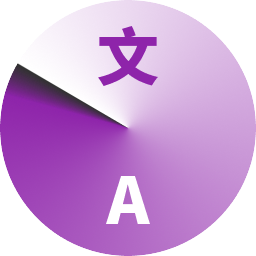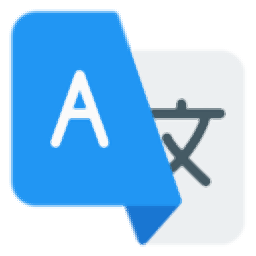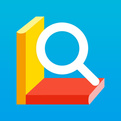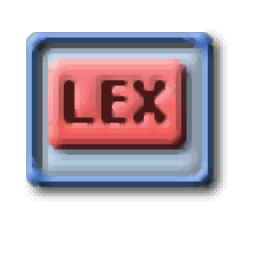
TLex Suite 2019(专业术语翻译软件)
v11.1.0.2422大小:75.9 MB 更新:2023/03/24
类别:文字翻译系统:WinXP, Win7, Win8, Win10, WinAll
分类分类
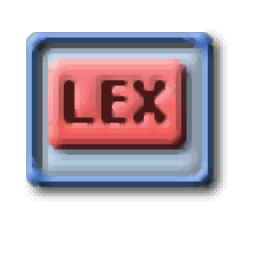
大小:75.9 MB 更新:2023/03/24
类别:文字翻译系统:WinXP, Win7, Win8, Win10, WinAll
TLex Suite 2019是一款功能强大的专业术语翻译软件,软件提供了角色信息工具、Shapecatcher(外部工具)、数据库管理、启动tlCorpus(链接)、安装扩展程序/拼写检查程序、执行Lua脚本、执行Lua Entry Script、自动排序元素、将属性转换为PCDATA、拆分字段、列出缺少的字符字形、自动链接声音/图像/视频文件、XML批量正则表达式取代等丰富的功能,能够协助用户在翻译和与术语相关的任务方面改进您的工作流程,可为字典制作和术语相关活动提供先进的工具,使用户能够更加高效完成任务。
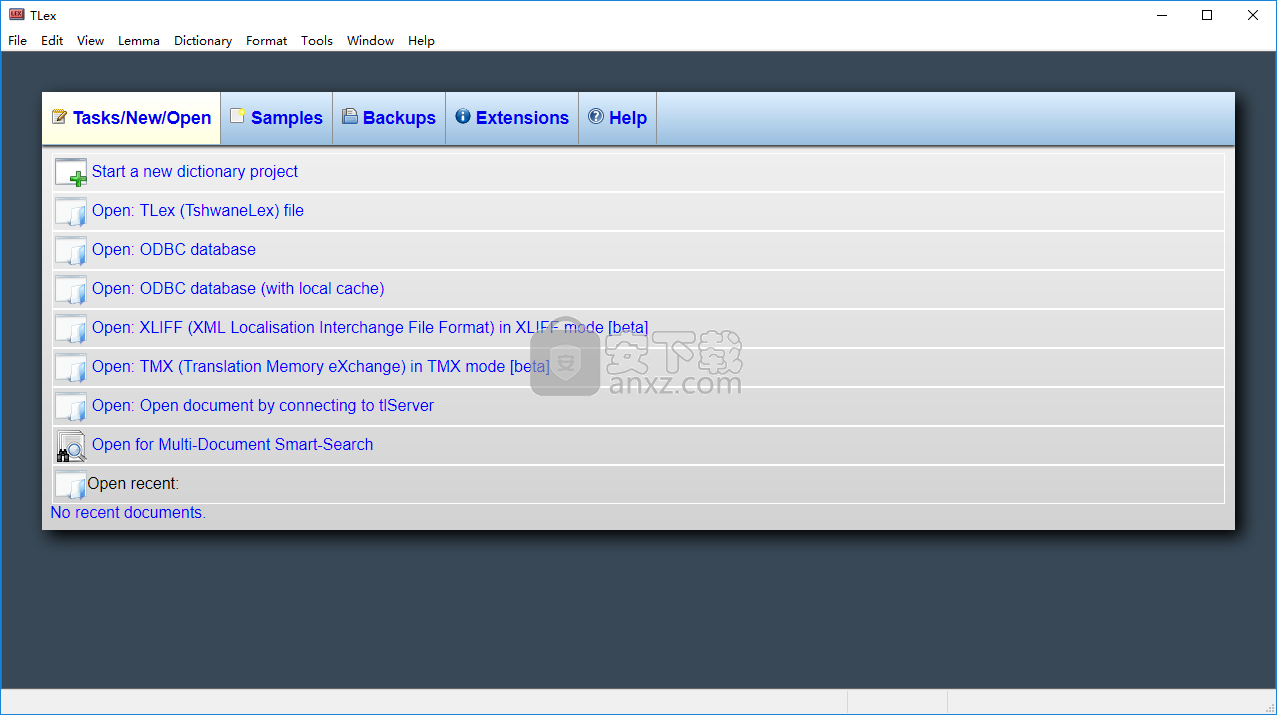
Lex Suite是一个全面且功能齐全的应用程序包,旨在帮助术语学家,词典出版商和专业翻译人员完成工作,帮助他们创建单词,表达和术语列表。
一套非常有趣且有用的应用程序,专为翻译人员设计
TLex Suite包括四个主要组件,即TLex,tlCorpus,tlTerm和TlReader,它们共同协作并为用户提供互补功能。
TLex是一个很棒的工具,可以帮助用户生成术语列表和编译一般或专业词典,对个人和组织(教育或其他)都有用。
简单的图形用户界面
TLex提供新创建文章的实时预览,因此用户可以快速进行有关分页的任何调整。另一个功能是“交叉引用跟踪”(或“智能引用”)组件,使用户能够以相似的方式交换条目。“自动'引理反转'功能旨在立即生成字典的反面,允许用户为每个反转引理选择他们想要包含的条目。
界面的元语言可以轻松定制,以适应用户的术语偏好,允许他们随意标记各种概念。
关于其组件
tlCorpus在学习真实的语言使用方面可以提供很大的帮助,帮助专业人员编译真实的,功能性的文本数据库,在此基础上他们可以进行语言分析操作并生成单词列表。
tlTerm是一个可靠的术语库编辑器,可用于创建术语列表。这些项目可以派上用场,特别是专业翻译人员,使他们能够快速发现两种或多种语言的同等术语,从而大大简化他们的工作。
使用tlReader,用户可以轻松查看TLex和tlTerm文件,允许他们快速浏览大文件,找到所需的术语或条目。
实时预览
发布到硬拷贝,Web或电子版
适用于单用户项目和多用户团队
可以完全定制任何可想到的字典项目
适合所有世界语言
包括tlTerm术语库软件
包括tlCorpus索引软件
具有“智能样式”的高级样式系统
“智能交叉引用”确保您的字典中没有交叉引用错误
导出到排版软件,如InDesign,Quark和XPP
导出到MS Word
自动编号
自动排序,可针对任何语言进行配置
自动双语进入逆转
集成标尺工具,用于创建平衡的语料库驱动的字典
基于XML的
详细的文件统计
高级搜索和“过滤器”
“标记”功能
“错误检查”和验证
完整的Unicode支持
输入IPA(国际音标)发音符号的功能
“比较/合并”工具,用于集成离线或其他用户完成的工作
1、下载并解压软件,双击安装程序进入如下的TLex Suite安装向导,单击【next】。
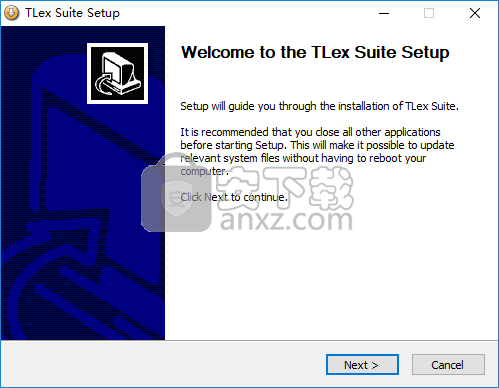
2、阅读许可协议,点击【I agree】同意并进入下一步。
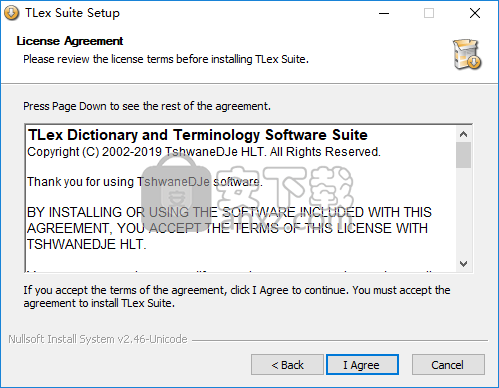
3、阅读软件信息,点击【next】进入下一步的安装。
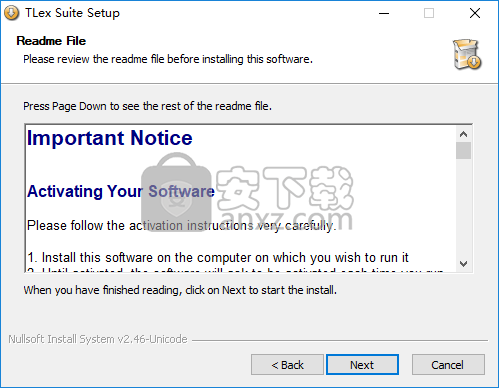
4、选择安装位置,用户可以选择默认的安装目录,C:\Program Files (x86)\TLexSuite。
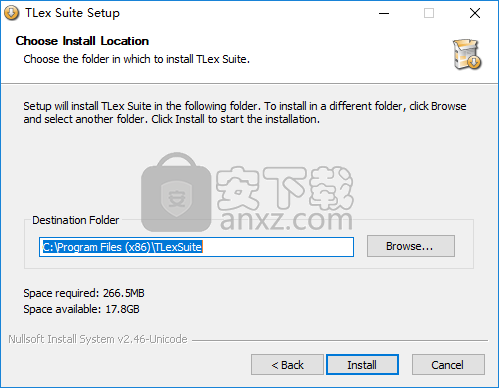
5、点击【install】即可开始安装,等待安装完成。
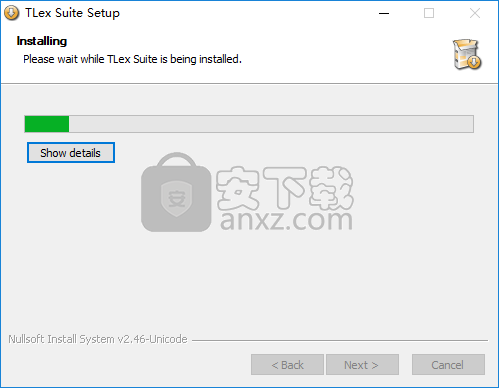
6、弹出如下的TLex Suite安装完成的提示,点击【finish】结束。
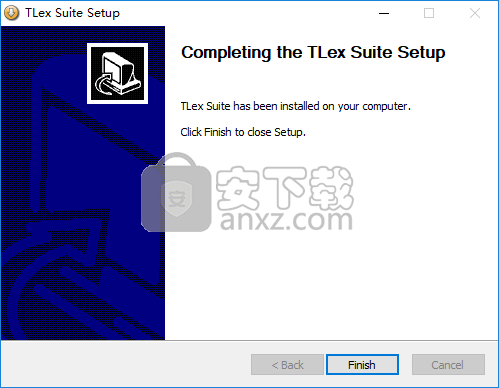
7、将补丁文件“tlex.suite-patch.exe”复制到软件的安装目录,默认的安装文件夹为C:\Program Files (x86)\TLexSuite。
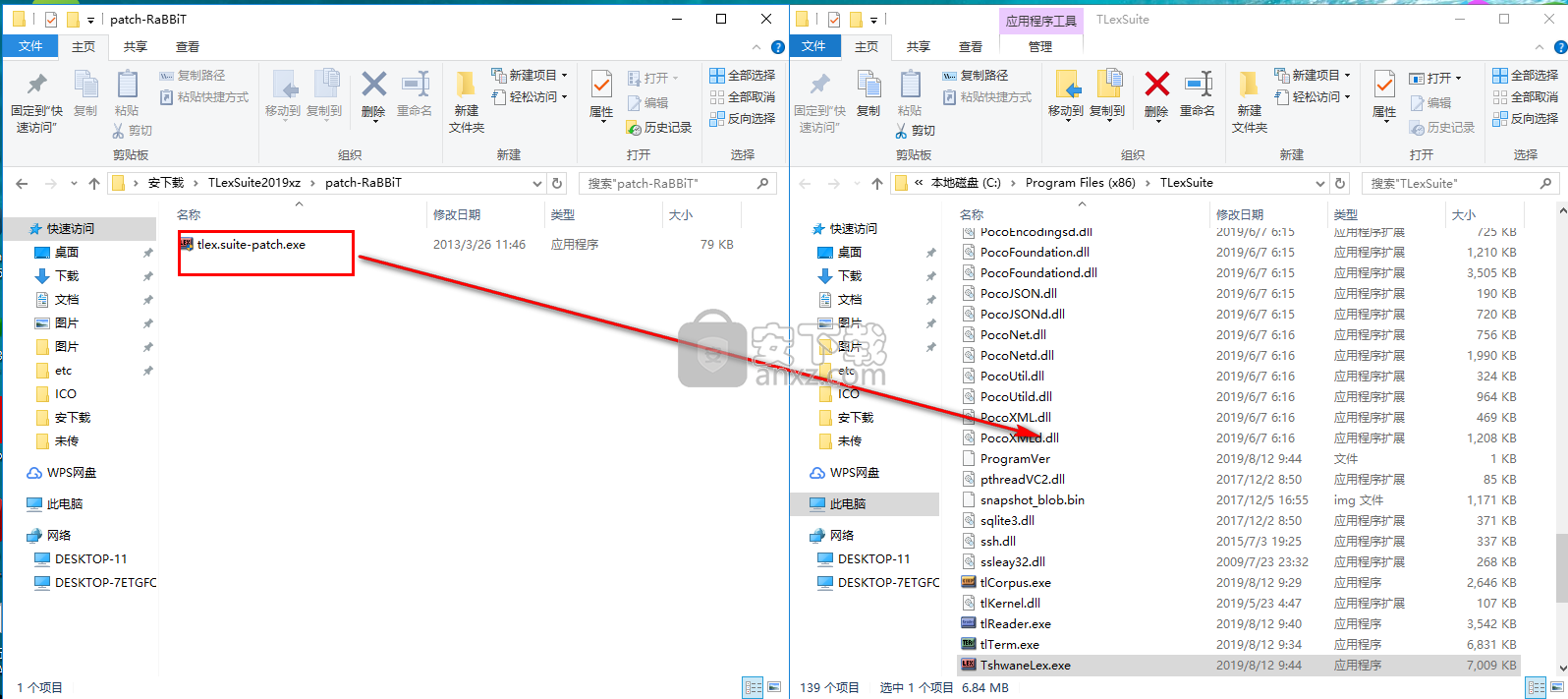
8、运行补丁程序,进入如下的界面,点击【patch】按钮执行打补丁。
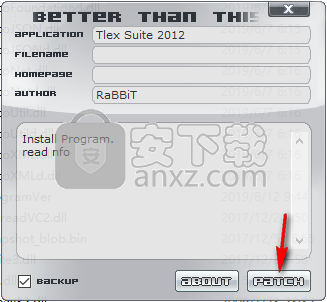
9、弹出“patching done”的提示,完成。
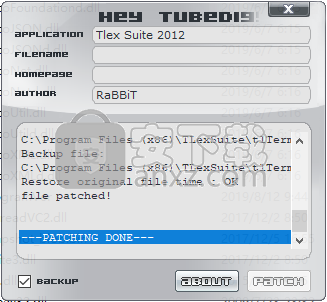
10、运行TLex Suite即可进行使用。
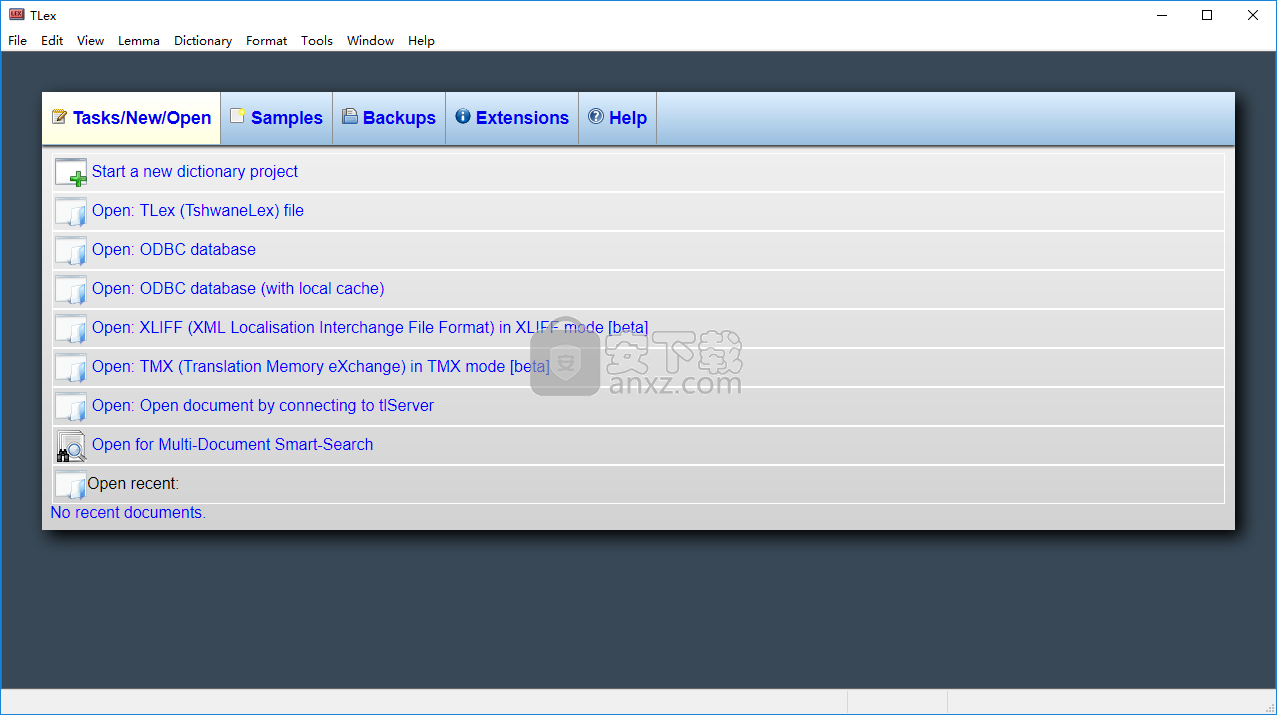
创建一个新的词典项目
要启动新的字典项目,请打开TLex并选择“文件/新字典”菜单选项。将出现一个对话框,提示有关字典项目的基本信息,例如字典名称,可选描述,版权信息和URL(统一资源定位符,即网站地址,如果适用于字典项目)。请注意,可以在以后使用“词典/属性”菜单选项修改这些属性。在“字典类型”下,您必须选择是创建单语或双语(即由两个“语言/边”组成)字典数据库。如果要创建半双语词典,请选择“双语”选项。在此下方的“主要语言”下,输入字典的主要(主要)语言的名称(对于双语,这将是“左”半部分或部分),如果创建双语字典,则输入目标语言名称在“目标语言”下(这将是“正确”的一半或部分)。 (请注意,“名词类”选项启用与班图语系列相关的功能,而“ga / sa / se(Northern Sotho)”选项启用与北索托语言相关的功能。)“快速链接”字段对数据库本身并不重要 - 这仅用于配置将出现在TLex预览区顶部的字母快捷键。
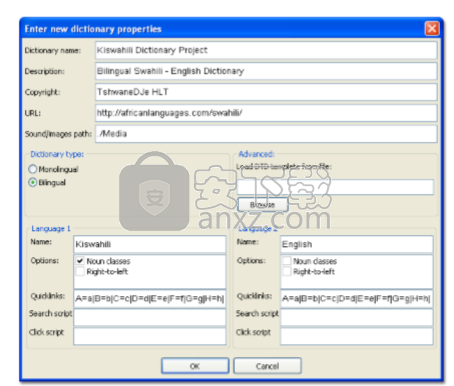
请注意,此对话框中的所有字段(与TLex中的其他位置一样)都将接受Unicode字符。 对字典的基本属性感到满意后,单击“确定”。 将出现TLex编辑环境,允许您开始编译字典。 在继续之前,从菜单中选择“文件/保存”(或按Ctrl + S),然后输入用于保存词典项目的文件名。 此后,通过选择“文件/打开:TLex(TshwaneLex)文件”菜单选项并选择此文件,可以再次打开该词典数据库。 另请注意,您最近使用过的所有词典都列在“文件/打开最近”菜单选项下。 当您打开TLex时,这些操作也可以在窗口中央出现的“开始页面”(“任务/打开最近”)中找到。
TLex / tlTerm接口概述
创建新词典后,您将看到主编辑环境。 默认布局取决于您是在处理单语词典还是双语词典。
单语编辑环境/ tlTerm
在屏幕截图中,四个主要编辑区域已标记为“1”到“4”。 这些将在下面讨论。
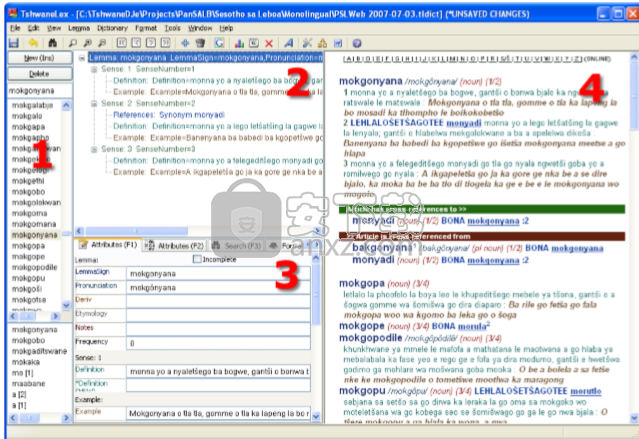
双语编辑环境
对于双语词典,界面在中心分开,并且字典的每一侧的类似编辑窗口并排显示。
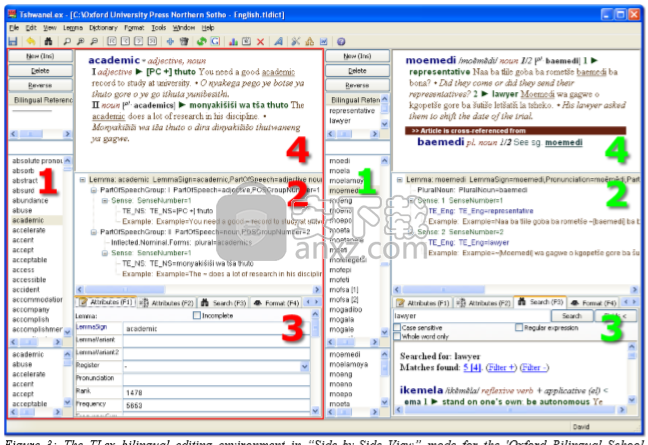
如上面屏幕截图中的编号所示,四个主要编辑区域是“引理列表”[1],“树视图”[2],“属性和工具窗口”[3]以及“预览” 区“[4]。 现在将简要讨论每一个。
条目清单[1](TLex中的“引理列表”和tlTerm中的“术语列表”)
这是字典/术语库中所有条目的可滚动列表。 要查看或处理条目,请单击此列表中的单词/术语。
快速搜索框
条目清单正上方是一个“快速搜索”框。 当您开始在此框中键入单词时,TLex / tlTerm将自动跳转到列表中最接近的匹配条目。
注意:快捷键“Esc”(转义)将始终立即从TLex / tlTerm中的任何位置进入快速搜索框。
属性(F1,F2)和工具(F3,F4,F5,F6)窗口[3]
该窗口由五个子窗口组成,可以使用快捷键“F1”到“F6”快速访问。前两个子窗口用于编辑树视图中当前所选元素的所谓属性,即与元素相关联的实际值。因此,显示元素的树视图基本上用于修改文章的骨架结构(例如,在某个点添加用法示例),而属性用实际内容填充该结构(例如用法示例本身的文本)加上它的引用)。 “属性(F1)”窗口包含用于编辑当前所选元素的文本属性的文本框,而“属性(F2)”窗口允许用户修改受限于从定义的值列表中进行选择的属性,例如词性列表(单选列表除外,它也出现在“属性(F1)”下)。 “搜索(F3)”激活搜索功能,该功能允许在整个字典中进行文本搜索。 “格式(F4)”允许修改某些设置,这些设置会影响输出在预览区域中的显示方式以及导出字典数据时(用于打印或电子显示)。过滤器功能“过滤器(F5)”可用于定义处理或导出字典子集的标准。 “语料库(F6)”子窗口提供了集成的语料库查询工具。
预览区[4]
此窗口显示当前所选条目将如何显示在打印中的近似表示(所谓的WYSIWYG(“所见即所得”)视图),以及紧跟当前所选文章后显示的文章。在树视图或属性(F1和F2)和格式(F4)子窗口中进行更改时,预览区域会立即更新。预览区的一个非常有用的功能是显示当前所选文章的相关交叉引用 - 当前文章交叉引用的所有文章,以及所有对当前文章有交叉引用的文章,都是显示在预览区域中。 “打印:请注意,您可以通过右键单击预览区域(例如当前所选文章)并选择”打印...“或”打印预览...“来打印预览区域的内容。
双语“并排”视图模式
对于双语词典,并排显示每种语言的所有四个主要编辑区域。这些边(包含四个主要区域)中的每一个被称为“语言编辑窗口”,并且当前活动的语言编辑窗口以红色边框突出显示。 (如果快速搜索框使用“Esc”等键盘快捷键或“插入”添加新条目,则会为当前活动的语言编辑窗口激活这些命令。)
“扩展视图”模式与并排视图模式
在处理双语词典时,可以通过选择“窗口/扩展视图”(Ctrl + W)菜单来扩展当前活动的语言编辑窗口以占据整个TLex工作区域(如同单语编辑界面一样)选项。当主要在字典的一侧工作时,这对于增加工作区的大小很有用。要再次返回并排查看模式,只需再次选择此菜单选项(或按Ctrl + W)。
在Dictionary / Termbase中添加新条目
创建新条目的最简单方法是单击语言编辑窗口左上角的“新建(Ins)”按钮,或单击工具栏中的“+”符号(参见右图)。然后,系统将提示您输入要添加的条目的词条/术语。输入词条并单击“确定”或按“Enter”键。将添加一个新的空条目,自动正确排序。 (如果新引理是同音词,TLex也会自动添加同音词编号。)要在词条中添加词义,请右键单击树视图中的“引理”元素,然后单击“添加:感知”。要在定义中添加定义或转换等效项(TE),请在树视图中右键单击新添加的“Sense”元素,然后选择“添加:定义”或“添加:TE”,然后编辑定义或“属性(F1)”下的翻译等价物。或者,作为快捷方式,可以左键单击“Sense”元素,然后直接在“属性(F1)”下的“°定义(NEW)”或“°TE(NEW)”文本框中输入定义或翻译等价物”。您还可以使用“Lemma / Insert new lemma”菜单选项将新文章添加到词典中,或使用键盘上的“Insert”快捷键。请注意,在并排查看模式下处理双语词典时,这些快捷方式将应用于当前活动的语言编辑窗口,即用红色边框突出显示的词典侧面。
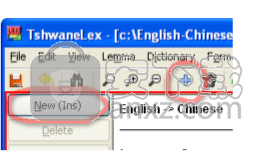
使用树视图控件构建文章
添加:右键单击树视图中的任何元素,显示可以添加为该元素的子元素的所有可能元素的列表。 (在分隔符下面,子元素的级联也是可用的。例如,不是首先将子元素“Sense”添加到“Lemma”,而是将子元素“Example”添加到“Sense”,可以选择“Add:Sense :: Example”以使用单个指令获得相同的结果。这些“多元素级联”以双冒号“::”显示。)删除:可以使用右键单击删除元素“删除”菜单选项,或按键盘上的“删除”,删除当前选定的元素。移动:右键单击选项“剪切”(Ctrl + X)和“粘贴”(Ctrl + V)元素也可用。在剪切和粘贴过程中,树视图中显示一对剪刀“[8 <]”,并且在粘贴的最后一个元素前面将保持可见(以显示剪贴板上当前的内容)。右键单击“剪切”(Ctrl + X)和“粘贴”(Ctrl + V)菜单选项也可用于在不同文章之间剪切和粘贴元素。拖放:也可以通过使用鼠标光标拖动树视图中的元素来移动它们。默认情况下禁用此功能,但可以使用“视图/树视图拖放”菜单选项作为用户首选项启用。
复制:右键单击菜单选项“复制”(Ctrl + C)允许通过“粘贴”(Ctrl + V)将元素子树复制到文档中的任何其他位置。选择特定元素后,可以通过选择右键单击“Make sub-element”菜单选项将其转换为子元素。这通常用于将感官改变为子感。通过右键单击“Make separate sense”菜单选项,可以将特定的翻译等效项(“TE”)转换为新感觉的第一个翻译等效项。
改变元素的顺序
使用右键单击“上移”和“下移”选项或相应的键盘快捷键“Ctrl +向上”和“Ctrl +向下”,可以上下移动树层次结构中同一级别的元素。
改变同音词的顺序
要更改同音异义词的顺序,请右键单击顶级“Lemma”元素并使用右键单击“Move homonym up”(Ctrl + Up)或“Move homonym down”(Ctrl + Down)。这些条目将被重新排序,同音词号码将自动更新。
将条目标记为“不完整”
需要进一步关注的条目可能会被标记为“不完整”。可以使用“属性(F1)”下的“不完整”复选框或按Ctrl + Shift + I切换每篇文章的完整/不完整状态。在预览区域中,不完整的条目旁边会显示带有问号的条目。 TLex / tlTerm的各种导入和导出功能使用“不完整”设置。例如,在准备打印时导出数据时,默认情况下不完整的条目(这是可配置选项)从输出中排除,以帮助防止您无意中发布未完成的条目。请注意,“过滤器(F5)”工具可以轻松地用于查找和显示所有标记为不完整的条目。
拯救你的工作
新创建或修改的条目在预览区域中旁边显示“*”(或“!”)。这意味着“未保存的更改”,并显示在所有尚未保存到磁盘的更改的新条目上。要保存更改,请选择“文件/保存”(Ctrl + S)。定期这样做是个好主意。
恢复最后保存的条目版本('撤消')
如果在处理条目时,您改变了对更改的想法,则可以将该条目“还原”到上次保存的版本。为此,请选择“编辑/恢复”菜单选项(Ctrl + Shift + Z)。此命令仅在条目中有未保存的更改时生效,即当该条目旁边出现“*”时,以及该条目之前至少保存到磁盘一次。
添加一批新条目,或“导入Wordlist / CSV”
可以从单词列表(每行一个单词)或从电子表格软件(如OpenOffice.org或Microsoft Excel)中的CSV(逗号分隔值)文件一次向数据库添加许多条目。为此,请使用“文件/导入/ Wordlist或CSV(逗号分隔值)”菜单选项。有关更多信息,请参阅“将数据导入TLex”一章。
从Dictionary / Termbase中删除条目
要从词典/术语库中删除条目,请在条目列表中选择该条目,然后单击“删除”按钮(在编辑窗口的左上角附近)。您也可以使用键盘快捷键“Ctrl + Delete”。请注意,在TLex中,如果您有其他条目包含要删除的条目的“智能交叉引用”,TLex将在删除条目之前向您发出警告。如果您继续删除条目,TLex也会自动删除这些交叉引用。
打印字典
当您希望打印字典时,最简单的方法是将其导出为RTF(RTF格式)并在任何文字处理器中打开它,例如OpenOffice.org,Corel WordPerfect或Microsoft Word。在打印之前在字处理器中应用任何最终格式更改(例如,添加列)。要导出为RTF格式,请从菜单中选择“文件/导出/ RTF(RTF格式)”选项。将出现“导出选项”对话框(在此阶段不要担心这些选项,其含义将在本用户指南的过程中说明)。单击“确定”。系统将提示您输入输出RTF文件的文件名。如果您正在处理(半)双语词典,系统将提示您输入两次文件名 - 一次为词典的每一侧。请注意,默认情况下,不会导出标记为“未完成”的文章(即带有问号的文章)。如果需要,可以在“导出选项”对话框中覆盖此选项,还可以选择隐藏不完整标记“?”。
定期备份
手动备份
对于所有字典和术语项目,定期备份至关重要。 TLex / tlTerm提供了一种功能,可以轻松快速创建当前数据库的备份。要在处理数据库的任何时候创建数据库的备份副本,请选择“文件/创建备份”菜单选项。这会将数据库的完整“快照”保存到备份文件夹中。 (请注意,默认情况下,这通常会与您正在处理的文件保存在同一台计算机上。如果该计算机损坏或被盗,这将无法保护您;对于进行“异地”备份至关重要,已讨论过可以使用“设置”对话框配置存储备份的文件夹,可以使用“工具/选项”菜单选项打开该对话框。
创建一个新的术语库
要创建新术语库,请打开tlTerm,然后选择“文件/新术语列表”,或单击“任务”主窗口中的“创建新术语列表”。 出现“创建术语库”对话框:
“添加语言”和“删除语言”按钮可用于输入您要在术语库中处理的语言列表。 右侧的字段列表可用于选择您希望能够为每种语言的每个术语输入哪些类型的信息。 各种其他字段是可选的。 tlTerm中的大多数基本编辑功能类似于TLex; 请继续阅读“TLex入门”部分。 术语将添加到树视图中。
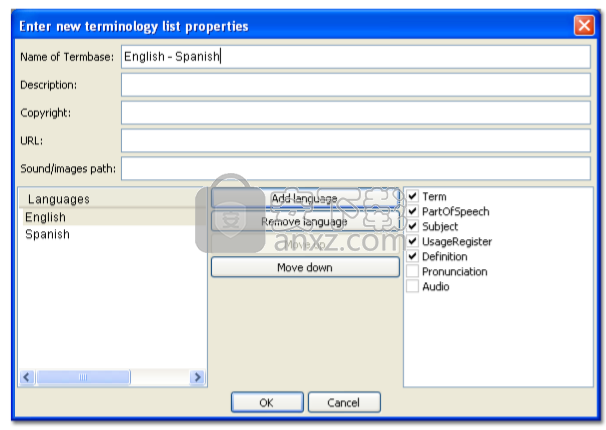
tlTerm和TLex之间的主要差异
tlTerm和TLex之间的主要区别在于术语是面向概念的,而词典编纂是以引理符号('单词'/短语)为导向的。在术语中,数据库中的条目通常对应于抽象概念,例如,一般来说,你可能有“猫”的“抽象概念”的数据库条目,即与任何特定语言无关。然后将各种处理语言中的每个概念的术语作为“等于”并在同一水平上附加到该中心概念。作为同一语言的同义词的多个术语将附加到相同的条目/概念,因为它们仅仅是相同概念的附加术语。
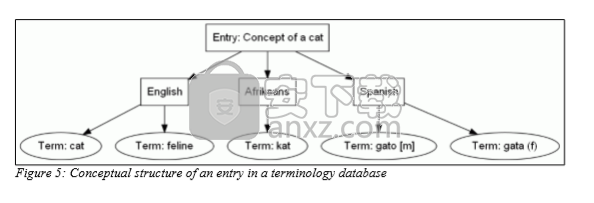
在词典编纂中(以及因此TLex),数据库中的条目对应于特定语言中的实际正字词,例如,实际的“英文单词cat”。然后可以将其他语言的任何翻译等效词附加到该词 - 例如“中心和轮辐”模型。同一语言中该单词的同义词(例如英语“feline”)将被视为完全独立的条目(与tlTerm不同,它们属于'cat concept'的相同条目),可能与相关联的交叉引用这两个。
与TLex不同,tlTerm还在主工具栏中包含一个额外的下拉列表,您可以从中选择要查看/索引(排序)左侧主条目列表的语言。尚未包含所选语言中该条目/概念的任何术语的条目(概念)在列表中显示为“ - ”。注意:这使得查找特定语言的未处理条目变得容易。 (这类似于“格式(F4)”下的“排序依据”功能。)
重命名,删除和添加交叉引用类型
在TLex中创建新词典(“文件/新词典”)时,默认的交叉引用类型如下面的屏幕截图所示:
图39:交叉引用类型编辑器对话框,带有默认值此屏幕截图显示了交叉引用类型编辑器,可从“字典/编辑交叉引用类型”菜单选项访问。可以重命名或删除现有的交叉引用类型。单击“添加新类型”按钮可以添加新的交叉引用类型。
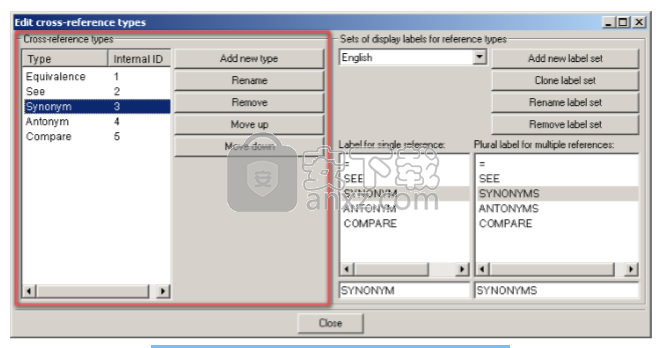
更改交叉引用类型的输出顺序
当交叉引用显示在预览区域或输出中时,它们会按交叉引用类型自动分组。输出这些组的顺序对应于它们在交叉引用类型编辑器中的交叉引用类型列表中的显示顺序。因此,包含“Equivalence”/“=”和“See”交叉引用的单个“References”元素将默认首先显示“=”交叉引用,然后显示“SEE”交叉引用。可以使用交叉引用类型编辑器中的“上移”和“下移”按钮来更改此顺序(请参见上面的屏幕截图)。因此,您可以在一个位置配置订单,更改将立即反映整个字典。
自定义用于显示交叉引用类型的语言
类似于可以链接任意数量的并行列表的属性列表,交叉引用类型也可以成组,这有很多有用的目的:•首先,可以找到写入的交叉引用文本在某个字典的多卷版本中,人们会尝试缩短口袋版本的参考标记,或者通过缩写文本,或者通过使用符号。为此,需要三个备用/变体列表。 •其次,在双语词典中,人们可能希望能够配置交叉引用类型信息(例如“看”,“比较”)以用不同的语言显示(例如,在北索托的“bona”,“bapetša”) ),取决于字典的目标市场。如果这样做,它将构成框架的一部分,以自定义元语言的语言。 •第三,当在电子或在线媒体中发布时,可能希望动态地改变用于显示交叉引用类型信息的语言,这取决于字典用户的偏好。例如,Northern Sotho的母语发言者可能更喜欢在索托河北部看到交叉引用类型的标签。 TLex允许您以不同的格式和不同的语言创建备用交叉引用类型标签集。在下面的屏幕截图中,已经准备了三组用于交叉引用类型的显示标签:
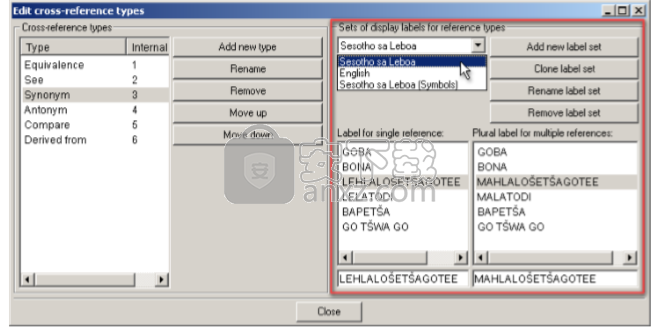
百度翻译桌面端 文字翻译114.02 MBv1.8.0
详情有道词典 文字翻译107.98 MB11.0.0.0
详情牛津高阶英英词典 第8版 文字翻译330.00 MB
详情DeepL翻译器 文字翻译0.88 MBv1.4.0
详情金山词霸2010牛津旗舰版 文字翻译255.00 MB
详情SCITranslate(全文翻译神器) 文字翻译96.2 MBv13.0 中文
详情TLex Suite 2019(专业术语翻译软件) 文字翻译75.9 MBv11.1.0.2422
详情SDL Trados Studio 2019(翻译效率软件) 文字翻译398 MBv15.0.1.44109 中文免费版
详情Document2PDF Pilot v1.41.4.197 文字翻译0 MB
详情SDL Trados Studio 2015(全球领先翻译软件) 文字翻译375.88 MBv12.0.4809 中文
详情DeepL pro(翻译软件) 文字翻译166 MBv2.0.0 中文
详情ppt自动翻译吾爱 文字翻译16.0 MBv1.0.1 免费版
详情单位换算 Universal Converter v3.0 文字翻译13.00 MB
详情sdl trados studio 2019 SR2 Professional中文 文字翻译395.88 MBv15.2.0.1041 附带安装教程
详情Cute Translator(多功能文字与句子翻译工具) 文字翻译0.81 MBv3.2
详情All File to All File Converte 3000 7.3 汉化 文字翻译12.00 MB
详情TLex Suite 2018(专业术语翻译软件) 文字翻译45.88 MBv10.1.0.2127
详情译典通 9.0 旗舰版 绿化 文字翻译900.00 MB
详情SDL Trados Studio 2021下载 文字翻译273 MBv16.0.1.2917 中文
详情copytranslator绿色版(文本翻译软件) 文字翻译62.55 MBv9.0.2 中文
详情金山词霸2010牛津旗舰版 文字翻译255.00 MB
详情金山词霸 2016 v2.7.0163 去广告单文件版 文字翻译107.00 MB
详情金山词霸 2012 正式版 V4.0 绿色便携版 文字翻译7.00 MB
详情金山词霸企业版 2014 精简离线便携版 文字翻译155.00 MB
详情金山快译个人版 1.0 精简版 文字翻译20.00 MB
详情讯飞同传 文字翻译114 MBv1.6.2 官方版
详情CopyTranslator(翻译工具) 文字翻译56.7 MBv9.0.0 免费版
详情牛津高阶英英词典 第8版 文字翻译330.00 MB
详情SCITranslate(全文翻译神器) 文字翻译96.2 MBv13.0 中文
详情DeepL翻译器 文字翻译0.88 MBv1.4.0
详情QQ免费翻译软件 v2.0 文字翻译0.81 MB
详情讯飞配音(文字转语音工具) 文字翻译5.18 MBv1.0 绿色版
详情sdl trados studio 2019 SR2 Professional中文 文字翻译395.88 MBv15.2.0.1041 附带安装教程
详情金山词霸 2016.3.3.0306 去广告纯净版 文字翻译30.00 MB
详情译典通 9.0 旗舰版 绿化 文字翻译900.00 MB
详情大众翻译软件 V11.0 绿色版 文字翻译0.78 MB
详情copytranslator绿色版(文本翻译软件) 文字翻译62.55 MBv9.0.2 中文
详情讯飞听见同传 文字翻译115 MBv1.6.3 官方版
详情SDL Trados Studio 2019(翻译效率软件) 文字翻译398 MBv15.0.1.44109 中文免费版
详情网易有道词典 文字翻译46.1 MBv8.9.0 纯净版
详情Document2PDF Pilot v1.41.4.197 文字翻译0 MB
详情金山词霸 2016 v2.7.0163 去广告单文件版 文字翻译107.00 MB
详情QQ词典 1.1(147) 正式版 文字翻译6.00 MB
详情金山快译个人版 1.0 精简版 文字翻译20.00 MB
详情金山词霸 2016.3.3.0306 去广告纯净版 文字翻译30.00 MB
详情南极星全球通 2.50.40518 汉化版 文字翻译3.24 MB
详情金山词霸2010牛津旗舰版 文字翻译255.00 MB
详情时代翻译通 V6.9 Build 0306 绿色版 文字翻译0.55 MB
详情ConvertZ 中文内码转换器 8.02 文字翻译0.75 MB
详情金山词霸企业版 2014 精简离线便携版 文字翻译155.00 MB
详情